AZ WooCommerce 데이터 가져오기
게시 됨: 2021-01-08이 기사에서는 WP Ultimate CSV Importer 플러그인을 사용하여 AZ WooCommerce 제품 데이터를 WordPress로 가져오는 방법을 배웁니다. WooCommerce 데이터 가져오기는 WP Ultimate CSV Importer 플러그인의 무료 버전과 프로 버전 모두에서 지원됩니다. 이 블로그는 CSV Importer로 데이터 가져오기에 대한 여러 정보 조합을 제공합니다. 즉, 여기에서는 CSV 임포터에서 WooCommerce 제품, 애드온 데이터, 주문, 환불, 쿠폰 및 다국어 WooCommerce 웹 사이트를 가져오는 방법을 설명했습니다.

Import WooCommerce Free 플러그인으로 WooCommerce 제품 가져오기
Import WooCommerce Free Plugin은 WooCommerce 기반 사이트 전용으로 특별히 제작된 WP Ultimate CSV Importer 플러그인의 플러그인입니다. Import WooCommerce Free Plugin을 사용하여 사용자는 제품, 페이지 및 블로그 게시물을 포함하는 WooCommerce 데이터를 가져올 수 있습니다. 여기에서는 CSV로 제품 가져오기를 위한 Import WooCommerce의 간단한 단계별 가져오기 프로세스를 설명했습니다.
먼저 WooCommerce 플러그인을 다운로드하여 설치하고 활성화합니다.
제품 CSV 파일을 가져오려면 WordPress 대시보드의 왼쪽 사이드바에서 'Ultimate CSV Importer Free' 메뉴를 선택합니다.
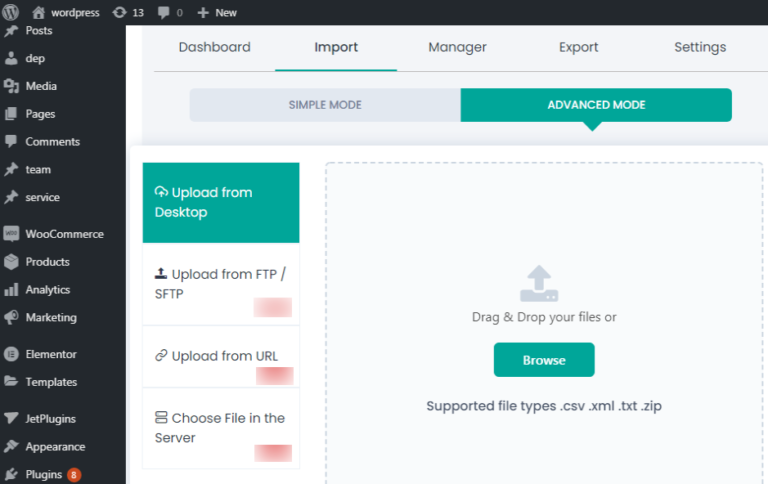
CSV(쉼표로 구분된 값 또는 문자로 구분된 값) 파일은 헤더가 있는 쉼표로 구분된 형식의 설정 값을 포함하는 간단한 텍스트 파일입니다. 일반적으로 헤더는 CSV 파일의 첫 번째 줄입니다. 열 이름이나 필드 이름 또는 그 안의 데이터와 관련된 용어가 있습니다.
WP Ultimate CSV Importer에서 CSV 업로드
WP Ultimate CSV Importer 무료 플러그인의 바탕 화면에서 CSV 파일을 업로드할 수 있습니다. 이를 위해 'Ultimate CSV Importer Free'로 이동하십시오. 그리고 '가져오기/업데이트' 섹션에서 업로드를 선택하고 CSV를 찾아 엽니다.
WooCommerce 단계 가져오기
사이드바에서 "제품" 메뉴로 이동합니다. 거기에서 "새로 추가" 탭을 클릭하여 새 제품 항목을 만들 수 있습니다.
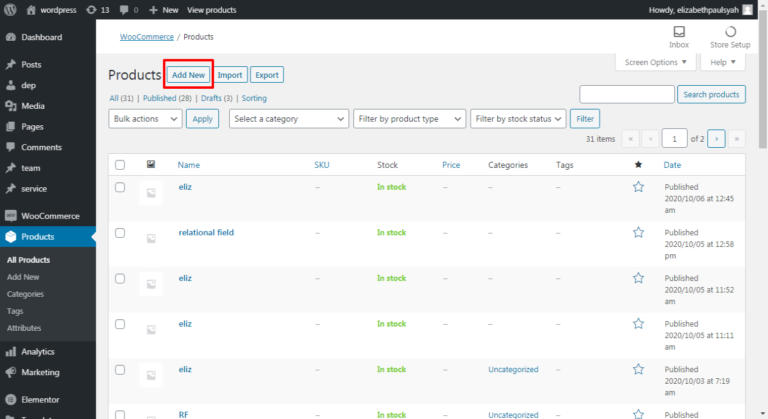
여기에는 제품 이름, 제품 데이터, 미디어 추가, 제품 간략한 설명이 포함됩니다. 각 항목을 저장하고 웹사이트에서 보려면 "게시" 버튼을 클릭해야 합니다.
대량 제품을 만들고 게시해야 하는 경우 어려운 작업이 됩니다. 걱정하지 마세요. 모든 제품 정보를 CSV에 포함하고 WP Ultimate CSV Importer 플러그인을 사용하여 가져오세요. WooCommerce CSV 파일을 가져오려면 다음 단계를 따르세요.
1단계: 파일 업로드
"찾아보기" 버튼을 클릭하여 PC에서 필요한 CSV 파일을 업로드합니다. 새 제품 데이터를 가져올 때 "새 항목"을 선택하십시오. 그런 다음 '다음으로 각 레코드 가져오기' 드롭다운에서 'WooCommerce 제품'을 선택합니다.
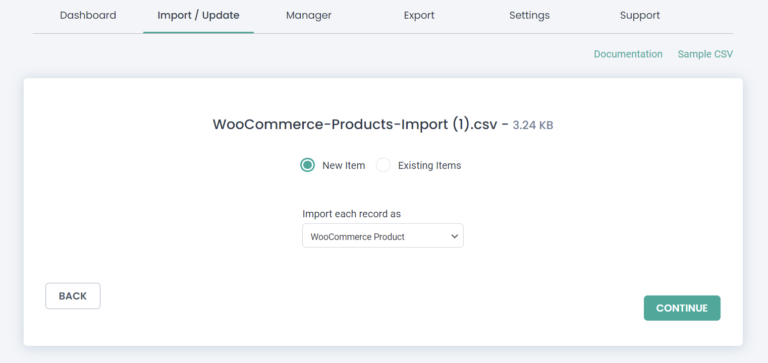
2단계: 드롭다운 메뉴를 사용하여 CSV 헤더를 WP 필드에 매핑합니다.
CSV 헤더와 WP 헤더의 이름이 같은 경우 일부 필드가 자동으로 매핑됩니다. 그렇지 않으면 수동으로 매핑해야 합니다.
CSV 헤더가 WordPress의 올바른 필드에 매핑되었는지 확인합니다. 이렇게 하면 WordPress에서 모든 데이터를 올바르게 가져오는 데 도움이 됩니다.
일반적으로 "필드 매핑은 사용자가 각 CSV 헤더를 드롭다운에 나열된 관련 WordPress 필드와 일치시키고 연결하는 방법입니다."
드롭다운 메뉴를 클릭하여 다음 중 하나를 선택하여 게시물 상태를 변경할 수 있습니다.
- CSV 공개와 같은 상태
- 어려운
- 사적인
- 보호됨
- 초안
- 보류 중
3단계: 미디어 처리
매핑이 완료되면 "계속" 버튼을 누릅니다. 그런 다음 "미디어 처리" 섹션으로 이동합니다. 외부 이미지를 사용하는 경우 "미디어에 외부 이미지 다운로드" 옵션을 활성화하십시오.
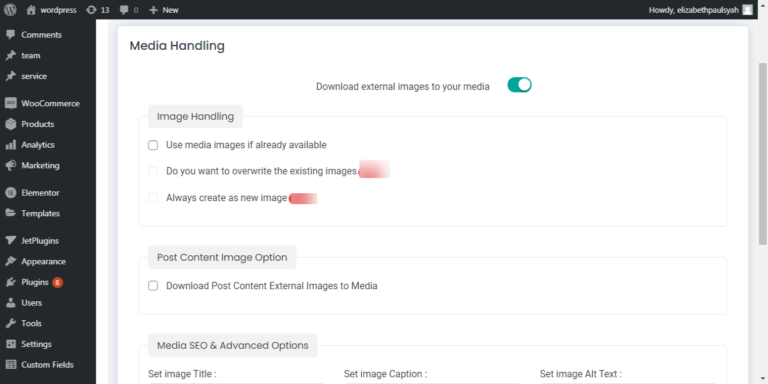
4단계: 이미지 구성
다음으로 "이미지 구성 섹션"에서 안전한 가져오기를 위한 고급 설정으로 가져오기를 진행할 수 있습니다.
- 웹 사이트의 콘텐츠를 가져오는 동안 웹 사이트가 유지 관리 모드에 있음을 방문자에게 알리려면 유지 관리 모드 옵션을 활성화합니다.
- 중복 데이터 가져오기를 줄이기 위해 "켜기" "중복 처리" 옵션을 전환합니다.
- "적응형 파일 처리" 모드를 활성화합니다. 여기에는 두 가지 옵션이 포함됩니다. "고속 소형 파일 처리" 또는 "반복, 조각 단위 처리"를 선택할 수 있습니다. "서버 요청당 게시물/행 수" 텍스트 영역에 숫자를 지정하여 가져와야 하는 레코드 수를 언급할 수도 있습니다.
- 데이터 가져오기를 예약하려면 프로 버전으로 업그레이드하세요.
"가져오기" 버튼을 눌러 WordPress에서 콘텐츠를 즉시 가져옵니다. 참고: CSV 파일을 성공적으로 가져올 때까지 기다리십시오. CSV 파일을 성공적으로 가져오면 "가져오기 완료" 메시지가 표시됩니다.
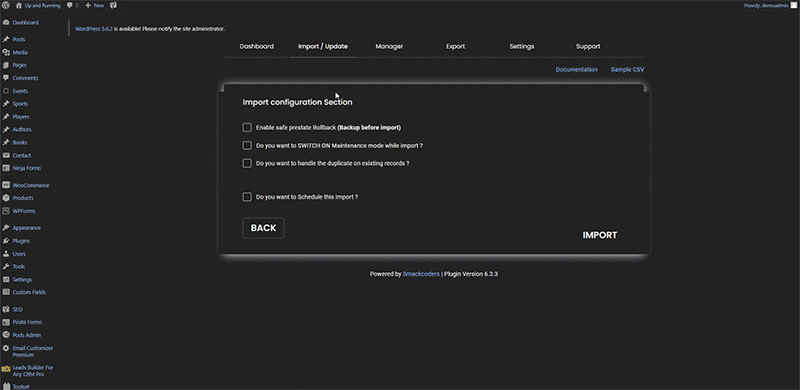
성공적으로 완료되면 가져온 모든 레코드에 대해 생성된 자세한 로그를 볼 수 있습니다.
레코드의 모든 제품에 대해 고유한 레코드 ID가 생성됩니다. "웹 보기" 또는 "관리자 보기"를 클릭하여 가져오기를 확인할 수 있습니다. "웹 보기"는 프런트 엔드를 표시하고 "관리자 보기"는 백엔드를 표시합니다.
WooCommerce 제품 추가 기능 가져오기
CSV 파일 업로드
처음에는 WooCommerce 애드온 플러그인을 활성화해야 합니다. CSV Importer 플러그인에서 CSV 파일을 업로드할 수 있습니다. 컴퓨터에서 CSV 파일을 직접 업로드할 수 있습니다. WooCommerce 애드온용 샘플 CSV로 테스트 가져오기를 시도합니다. "찾아보기" 버튼을 클릭하고 컴퓨터에서 CSV 파일을 선택합니다. 다음 페이지의 '다음으로 각 레코드 가져오기' 드롭다운에서 'WooCommerce 제품 애드온'을 선택합니다. ."계속" 버튼을 클릭합니다.

매핑 수행 방법
우리 플러그인은 WooCommerce 애드온 플러그인의 WP 필드로 모든 WordPress 속성을 제공합니다.매핑 섹션에서 WP 필드를 CSV 헤더로 매핑합니다.
CSV를 가져오는 방법
매핑을 완료하면 다음 단계는 미디어 처리 섹션입니다. 외부 이미지를 사용한 경우 이 섹션을 활성화하고 그렇지 않으면 이 섹션을 건너뜁니다. 가져오기 섹션에서 '가져오기'를 클릭하여 WordPress의 모든 WooCommerce 추가 기능 데이터를 가져옵니다.
CSV Importer Pro를 사용하여 주문, 환불 및 쿠폰 가져오기
클릭 몇 번이면 됩니다. CSV Importer 플러그인으로 주문, 환불 및 쿠폰을 가져오는 것은 매우 쉬운 과정입니다. WP Ultimate CSV Importer Pro는 웹사이트 개발을 쉽게 할 수 있도록 설계된 강력한 도구입니다. 업데이트, 일정, 끌어서 놓기 매핑, 복제 처리, 내보내기 등과 같은 고급 기능이 포함되어 있습니다.
CSV 파일에는 여러 헤더가 포함될 수 있으며 일부 필드는 product_status, payment_method, Customer note, post_id 및 Coupon_code와 같은 중요한 헤더입니다. CSV 파일을 생성하거나 기존 CSV 파일이 의심스러운 경우 샘플 CSV 파일을 참조하십시오. 기존 주문 또는 환불 또는 쿠폰을 업데이트하려는 경우. CSV 파일 레코드에는 ORDERID, REFUNDID 및 COUPONID와 같은 필드가 있어야 합니다. 또한 이러한 ID는 업데이트할 기존 게시물이어야 합니다.
1단계: CSV 파일 업로드
나. 파일을 올리다
ii. FTP/SFTP에서.
iii. 외부 URL 사용.
iv. 서버에서 파일을 선택합니다.
이것은 CSV 파일을 업로드하는 모든 모듈에 대한 매우 일반적인 옵션이며 동일한 방식으로 사용할 수 있습니다.
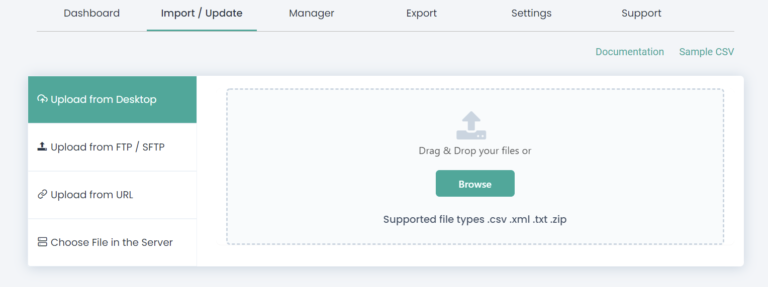
2단계: 매핑
가져오기 플러그인은 자동 매핑 옵션을 제공합니다. CSV 헤더와 WP 헤더가 동일한 경우 이미 필드를 매핑할 수 있습니다. 또한 원할 경우 직접 필드를 매핑할 수도 있습니다. 결국 이 섹션에서 '이 매핑을 다른 이름으로 저장' 텍스트 상자에 이름을 제공하여 매핑을 템플릿으로 저장할 수 있습니다.
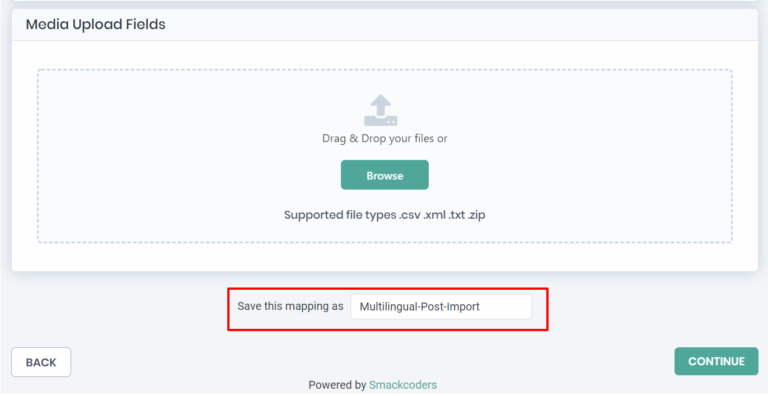
3단계: 미디어 처리
외부 이미지를 사용한 경우 이 섹션을 활성화할 수 있습니다. 그렇지 않으면 이 섹션을 건너뛸 수 있습니다.
4단계: 구성 섹션 가져오기
이 섹션은 가져오기 프로세스를 구성하는 것입니다. 이 방법으로 사용자는 가져오기 프로세스를 예약하고 콘텐츠 또는 제목별로 중복 게시물을 감지하고 기록을 WordPress로 즉시 가져올 수 있습니다. "가져오기" 버튼을 클릭하면 가져오기 프로세스가 시작됩니다. "가져오기가 성공적으로 완료되었습니다!" 메시지가 표시될 때까지 기다리십시오.
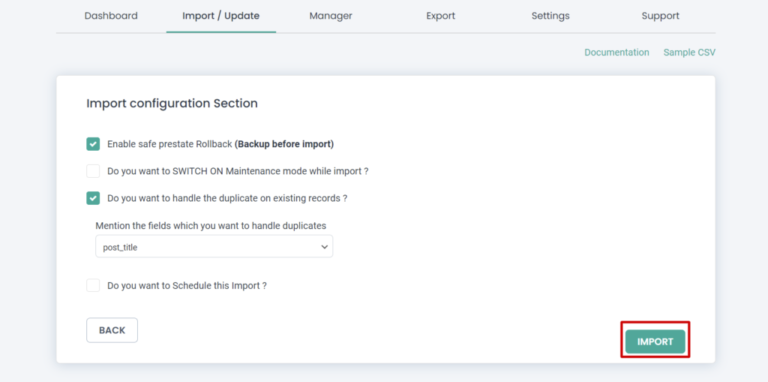
다국어 WooCommerce 웹 사이트 유지 관리 프로세스 간소화
전자 상거래 상점 소유자인 경우 목표는 디지털 존재를 만들고 유지하는 것입니다. 전 세계 청중에게 다가가려면 아름답고 유익한 웹사이트를 구축해야 합니다. 이 작업을 수행하기 위해 인기 있는 플랫폼을 찾을 것이며 시장에는 수십 개의 플랫폼이 있습니다.
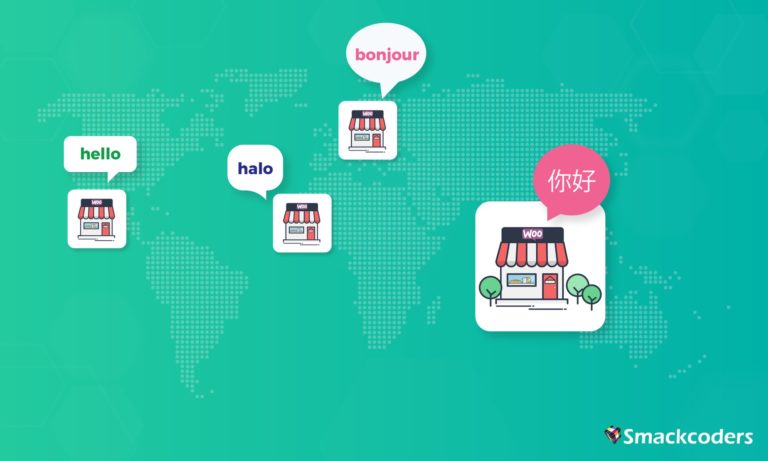
이에 대한 최고의 인기 콤보 중 하나는 WordPress, WooCommerce 및 WPML입니다. 초보자를 위해 WordPress는 다양한 유형의 웹사이트를 쉽게 구축할 수 있는 인기 있고 사용하기 쉬운 무료 CMS입니다. WooCommerce 및 WPML은 자신의 다국어 전자 상거래 웹 사이트를 쉽게 만들 수 있는 인기 있는 WordPress 플러그인입니다.
이제 이러한 도구를 사용하여 아름다운 웹사이트를 디자인했습니다. 다음은 모든 제품 정보를 추가하는 데이터 입력 프로세스입니다. 단일 제품에는 다음과 같은 다양한 정보가 포함됩니다.
- 제품명, 설명
- 제품 이미지, 갤러리 이미지
- 가격, 수량, 제품 카테고리
- 목록은 계속됩니다…
수동 데이터 입력 프로세스에 참여하시겠습니까? 이 엄청난 데이터가 얼마나 많은 시간과 노력을 들이는지 상상할 수 없습니다. 공포조차도 단일 제품에 대해 다양한 변형과 언어가 있습니다. 그렇다면 매장에 있는 수백 수천 개의 제품은 어떻습니까?
글쎄, 더 이상 걱정하지 마십시오. 올바른 위치에 있습니다. 길고 지루한 과정을 거치지 않고 이 모든 작업을 단시간에 완료할 수 있는 방법을 알려 드리겠습니다.
WP Ultimate CSV Importer는 다국어 전자 상거래 웹 사이트 데이터 입력 프로세스를 간단하게 만듭니다. CSV/XML 파일에서 한 번에 새 WordPress 콘텐츠를 가져오거나 기존 WordPress 콘텐츠를 업데이트합니다.
순식간에 모두 가져와
여러 이미지 또는 변형이 있거나 다른 것이 전체 WooCommerce 제품 정보를 얻을 수 있습니다. 귀하의 웹사이트를 전 세계 잠재고객에게 도달하도록 만드십시오. WP Ultimate CSV Importer는 WPML 가져오기를 지원하므로 이를 쉽게 수행할 수 있습니다. CSV에 다른 언어 콘텐츠와 언어 코드를 추가하고 단일 언어 웹사이트를 다국어 WooCommerce 웹사이트로 쉽게 전환할 수 있습니다.
어디에서나 가져오기
제품 정보를 어디에서 유지 관리하든 상관없이 즉시 WordPress 내부로 가져옵니다. WP Ultimate CSV Importer는 Dropbox, Google 시트, Google 드라이브, 타사 서버, 로컬 컴퓨터 등과 같은 다양한 위치에서 가져오기를 지원합니다.
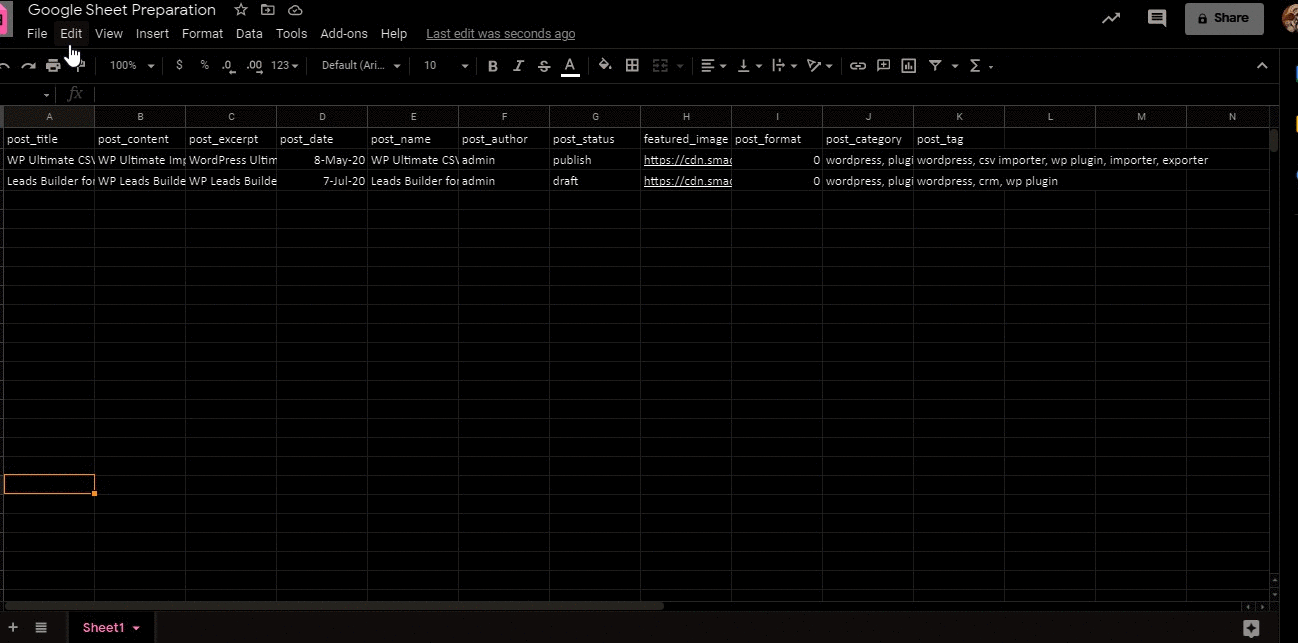
간단한 3단계
CSV를 업로드하고 필드를 매핑하고 WordPress에서 바로 가져옵니다. 또한 WP Ultimate CSV Importer는 단순한 가져오기 도구가 아니라 더 많은 기능을 수행합니다. 중복 콘텐츠를 효율적으로 처리할 수 있습니다. WooCommerce 웹 사이트 방문자에게 유지 관리 모드를 알리고 이전 상태로 롤백할 수 있는 옵션으로 재앙을 효과적으로 처리합니다.
이제 WordPress에 모든 데이터를 삽입했으며 웹사이트를 시작할 준비가 되었습니다. 출시되면 모든 준비가 완료되었으며 더 이상 걱정할 필요가 없습니다. 하지만 그렇지 않습니다. 실제 작업은 여기에서 시작됩니다.
비결은 웹사이트가 정체되어 있는 것이 아니라 항상 신선한 콘텐츠로 유지해야 한다는 것입니다. 아래 시나리오를 통해 이를 더욱 명확하게 이해해 보겠습니다.
우리 모두 알고 있듯이 모든 제품의 가격/재고 가용성은 수시로 변경됩니다. 제품 가격이나 재고 정보를 정기적으로 업데이트하지 않은 경우 웹 사이트에 오래된 정보가 있을 수 있습니다. 최악의 부분은 고객이 이 시간에 구매할 때입니다. 확실히, 당신은 판매와 고객을 잃게됩니다. 따라서 더 나은 결과를 얻으려면 전자 상거래 웹 사이트를 최신 상태로 유지해야 합니다. 어떻게 하면 될까요?
데이터를 가져오는 것이 수동 입력보다 낫습니다. 또한 모든 작은 변경에 대해 일련의 단계를 거치는 것도 시간이 많이 걸리는 작업입니다.
예정된 수입이 구출됩니다
원하는 시간에 업데이트 프로세스를 예약하십시오. Ultimate CSV Importer는 백그라운드에서 실행되며 사용자의 개입 없이 WooCommerce 웹사이트 콘텐츠를 자동으로 업데이트합니다. 간단한 방법은 Google 스프레드시트의 모든 콘텐츠를 유지하고 변경하는 것입니다. Google 시트에서 변경한 사항은 WooCommerce 웹사이트에 자동으로 반영됩니다.
마무리
초보자라도 적절한 도구를 사용하여 전자 상거래 웹 사이트를 쉽게 구축하고 유지 관리할 수 있습니다. 도움이 필요하면 [email protected] 으로 문의하십시오. 즐거운 수입!
